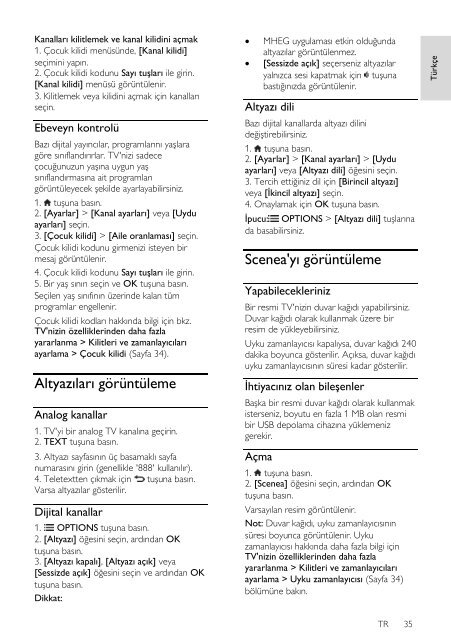Philips 7000 series Téléviseur LED Smart TV - Mode d’emploi - TUR
Philips 7000 series Téléviseur LED Smart TV - Mode d’emploi - TUR
Philips 7000 series Téléviseur LED Smart TV - Mode d’emploi - TUR
You also want an ePaper? Increase the reach of your titles
YUMPU automatically turns print PDFs into web optimized ePapers that Google loves.
Türkçe<br />
Kanalları kilitlemek ve kanal kilidini açmak<br />
1. Çocuk kilidi menüsünde, [Kanal kilidi]<br />
seçimini yapın.<br />
2. Çocuk kilidi kodunu Sayı tuşları ile girin.<br />
[Kanal kilidi] menüsü görüntülenir.<br />
3. Kilitlemek veya kilidini açmak için kanalları<br />
seçin.<br />
Ebeveyn kontrolü<br />
Bazı dijital yayıncılar, programlarını yaşlara<br />
göre sınıflandırırlar. <strong>TV</strong>'nizi sadece<br />
çocuğunuzun yaşına uygun yaş<br />
sınıflandırmasına ait programları<br />
görüntüleyecek şekilde ayarlayabilirsiniz.<br />
1. tuşuna basın.<br />
2. [Ayarlar] > [Kanal ayarları] veya [Uydu<br />
ayarları] seçin.<br />
3. [Çocuk kilidi] > [Aile oranlaması] seçin.<br />
Çocuk kilidi kodunu girmenizi isteyen bir<br />
mesaj görüntülenir.<br />
4. Çocuk kilidi kodunu Sayı tuşları ile girin.<br />
5. Bir yaş sınırı seçin ve OK tuşuna basın.<br />
Seçilen yaş sınıfının üzerinde kalan tüm<br />
programlar engellenir.<br />
Çocuk kilidi kodları hakkında bilgi için bkz.<br />
<strong>TV</strong>'nizin özelliklerinden daha fazla<br />
yararlanma > Kilitleri ve zamanlayıcıları<br />
ayarlama > Çocuk kilidi (Sayfa 34).<br />
Altyazıları görüntüleme<br />
Analog kanallar<br />
1. <strong>TV</strong>'yi bir analog <strong>TV</strong> kanalına geçirin.<br />
2. TEXT tuşuna basın.<br />
3. Altyazı sayfasının üç basamaklı sayfa<br />
numarasını girin (genellikle '888' kullanılır).<br />
4. Teletextten çıkmak için tuşuna basın.<br />
Varsa altyazılar gösterilir.<br />
Dijital kanallar<br />
1. OPTIONS tuşuna basın.<br />
2. [Altyazı] öğesini seçin, ardından OK<br />
tuşuna basın.<br />
3. [Altyazı kapalı], [Altyazı açık] veya<br />
[Sessizde açık] öğesini seçin ve ardından OK<br />
tuşuna basın.<br />
Dikkat:<br />
<br />
<br />
MHEG uygulaması etkin olduğunda<br />
altyazılar görüntülenmez.<br />
[Sessizde açık] seçerseniz altyazılar<br />
yalnızca sesi kapatmak için tuşuna<br />
bastığınızda görüntülenir.<br />
Altyazı dili<br />
Bazı dijital kanallarda altyazı dilini<br />
değiştirebilirsiniz.<br />
1. tuşuna basın.<br />
2. [Ayarlar] > [Kanal ayarları] > [Uydu<br />
ayarları] veya [Altyazı dili] öğesini seçin.<br />
3. Tercih ettiğiniz dil için [Birincil altyazı]<br />
veya [İkincil altyazı] seçin.<br />
4. Onaylamak için OK tuşuna basın.<br />
İpucu: OPTIONS > [Altyazı dili] tuşlarına<br />
da basabilirsiniz.<br />
Scenea'yı görüntüleme<br />
Yapabilecekleriniz<br />
Bir resmi <strong>TV</strong>'nizin duvar kağıdı yapabilirsiniz.<br />
Duvar kağıdı olarak kullanmak üzere bir<br />
resim de yükleyebilirsiniz.<br />
Uyku zamanlayıcısı kapalıysa, duvar kağıdı 240<br />
dakika boyunca gösterilir. Açıksa, duvar kağıdı<br />
uyku zamanlayıcısının süresi kadar gösterilir.<br />
İhtiyacınız olan bileşenler<br />
Başka bir resmi duvar kağıdı olarak kullanmak<br />
isterseniz, boyutu en fazla 1 MB olan resmi<br />
bir USB depolama cihazına yüklemeniz<br />
gerekir.<br />
Açma<br />
1. tuşuna basın.<br />
2. [Scenea] öğesini seçin, ardından OK<br />
tuşuna basın.<br />
Varsayılan resim görüntülenir.<br />
Not: Duvar kağıdı, uyku zamanlayıcısının<br />
süresi boyunca görüntülenir. Uyku<br />
zamanlayıcısı hakkında daha fazla bilgi için<br />
<strong>TV</strong>'nizin özelliklerinden daha fazla<br />
yararlanma > Kilitleri ve zamanlayıcıları<br />
ayarlama > Uyku zamanlayıcısı (Sayfa 34)<br />
bölümüne bakın.<br />
TR 35